
طريقو 1: ونڊوز اسٽاف
ذاتي ضرورتن لاء سادي اسڪرين شاٽ ٺاهڻ لاء، خاص سافٽ ويئر کي انسٽال ڪرڻ جي ڪا ضرورت ناهي. اهو صارف ڪيترن ئي اختيارن کي هڪ ڀيرو ڪري سگهجي ٿو. اڪثر سهولتون "مٿين ڏهه" ۾ آهن، جتي اهو طريقيڪار خاص ڌيان ڏنو ويو، اندروني درخواستون گهڻو خوشگوار بڻايون.پرنٽ اسڪرين جي چاٻي
يقينا، سڀني کان مشهور ۽ معروف، سواء تمام گهڻن نون ايندڙن جي پرنٽ اسڪرين کي استعمال ڪرڻ آهي (لينوووڪ هن جو نالو گهٽجي ويو آهي). هن طريقي جي سهولت اهو آهي ته توهان ٻئي فائل کي فوري طور تي محفوظ ڪري سگهو ٿا ۽ ان کي ايڊٽ ڪرڻ لاء کوليو.
اختيار 1: تيز بچت
اهو ڪنهن به پروگرام ۾ بغير ڪنهن پروگرام جي اسڪرين جو اسڪرين شاٽ ٺاهڻ آسان ۽ تيز آهي - ڪيبورڊ ڪيڊ + پي آر ٽي ايس سي کي دٻايو.
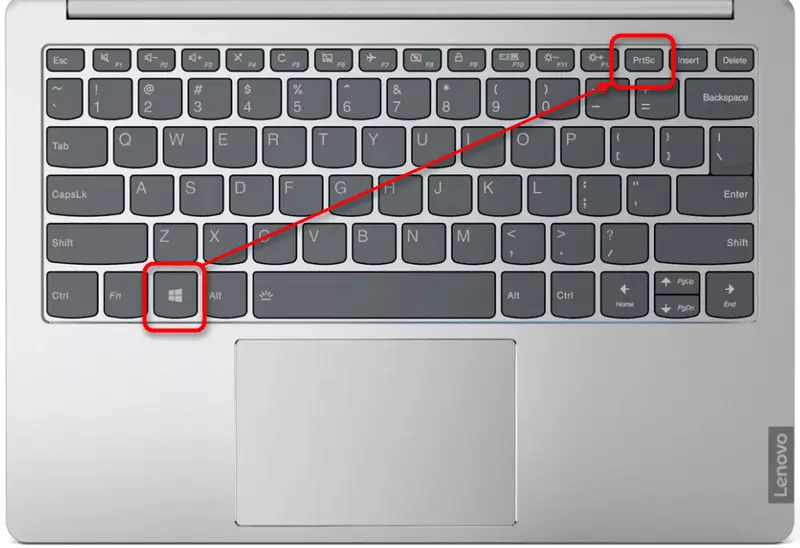
ٿورڙي تڪڙي لاء، اسڪرين کي اونداهو آهي، جيڪو سنيپ شاٽ سان فائل جي ڪامياب تخليق کي ظاهر ڪري ٿو. نتيجو توهان تصويري فولڊر ۾ ڳوليندا> "اسڪرين سنيپشاٽ". جي پي جي جي واڌ سان تصوير محفوظ ڪئي ويندي.
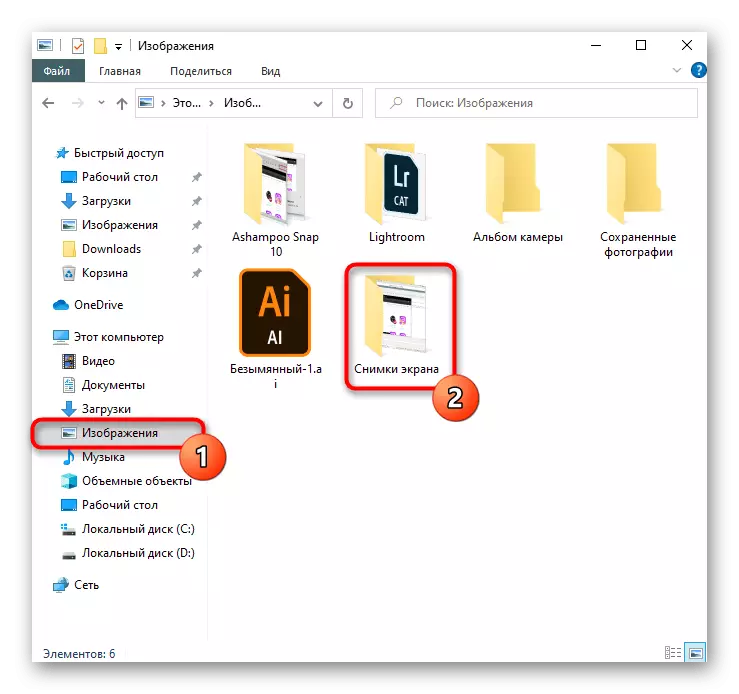
هن طريقي جو هڪ منٽ - اهو ممڪن هوندو ته سموري اسڪرين جي سنيپ شاٽ کي محفوظ ڪيو وڃي، ۽ گهربل حصو کي اڃا تائين ڪنهن به ايڊيٽر ۾ هئڻ گهرجي. تنهن هوندي، جيڪڏهن توهان کي صرف ذاتي مقصدن لاء هڪ جلدي اسڪرين شاٽ ٺاهڻ جي ضرورت آهي، توهان کي اضافي تبديلي جي ضرورت نه هوندي.
اختيار 2: مٽاسٽا بفر
جڏهن توهان پرنٽ اسڪرين جي چاٻي کي دٻايو، اسڪرين سنيپشاٽ سسٽم بفر ۾ اچي ٿو، پر هن صورت ۾ اهو فوري طور تي محفوظ نه ٿي سگهندو. اهو تصويرن سان گڏ ڪنهن به ايپليڪيشن جي مدد جو فائدو وٺندو. ونڊوز ۾ رنگن جي گرافڪ ايڊيٽر ذريعي ان کي ختم ڪرڻ جو سڀ کان آسان طريقو، ڪجهه ان کي متن ۾ شامل ڪيو ويو آهي، جيئن ته انهن کي ڪمپيوٽرن ۾ داخل ڪرڻ جي اجازت ڏني وئي آهي.
- س ARVALEALEALEALET ي علائقي جي قبضي کي دٻايو ويندو آهي جڏهن پي ٽي ايس سي ايس جي ڪيبورڊ دٻايو وڃي، ۽ هاڻوڪي ونڊو جو قبضو دٻايو وڃي ٿو، ۽ هاڻوڪي ونڊو جي پڪڙ تي قبضو ڪيو وڃي ٿو.
- پروگرام کي ڪال ڪريو جنهن ذريعي توهان ايڊٽ ڪرڻ چاهيو ٿا يا صرف تصوير کي محفوظ ڪيو. اسان رنگ ۾ عمل کي ڏسنداسين.
- ڪلڪ ڪريو "داخل ڪريو" يا Ctrl + v چابيون جيڪي هڪ ئي عمل کي انجام ڏين.
- جيڪڏهن توهان انهن مقصدن لاء پينٽ پڻ استعمال ڪيو، ڪئنوس جي سائيز تي ڌيان ڏيو - اهو داخل ٿيل تصوير کان وڌيڪ ٿي سگهي ٿو. جيڪڏهن توهان هر شي کي بچايو ڇاڪاڻ ته اهو آهي، فائل اڇي پس منظر جي هڪ حصي سان هوندو. ريگيوليٽرز مٿي ۽ کاٻي پاسي کي ڇڪڻ سان ان کي هٽائڻ نه وساريو.
- اسڪرين شاٽ جي ڪنهن به عنصر کي اجاگر ڪرڻ يا informentitist کي شامل ڪرڻ لاء، جاميٽري شڪلون يا متن لاڳو ڪريو.
- "فائل" مينيو کي ڪال ڪرڻ ۽ مناسب شيء کي چونڊڻ سان JPG جي شڪل ۾ محفوظ ڪريو. ۽ "محفوظ" سيڪشن جي ذريعي، توهان جيڪڏهن ضروري هجي ته هڪ ٻئي فائل جي واڌ جو بيان ڪري سگهو ٿا.
- اهو جڳهه کي چونڊڻ لاء ڇڏي ويندو جتي فائل کي محفوظ ڪيو ويندو، ان جو نالو داخل ڪيو ويندو (اختياري) ۽ "محفوظ" بٽڻ تي ڪلڪ ڪريو ۽ "اختي" بٽڻ تي ڪلڪ ڪيو.



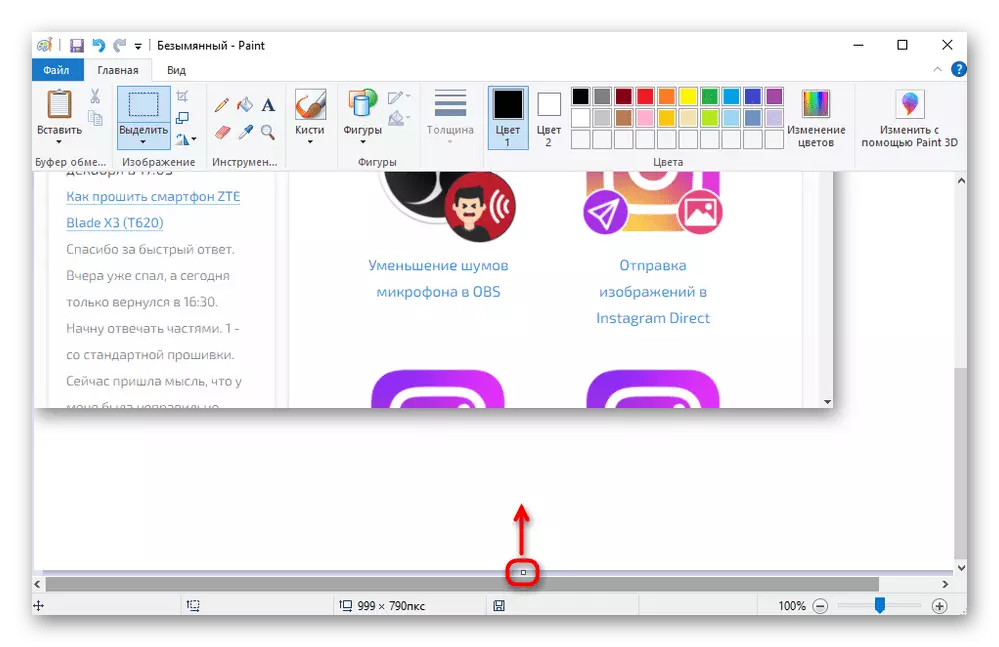
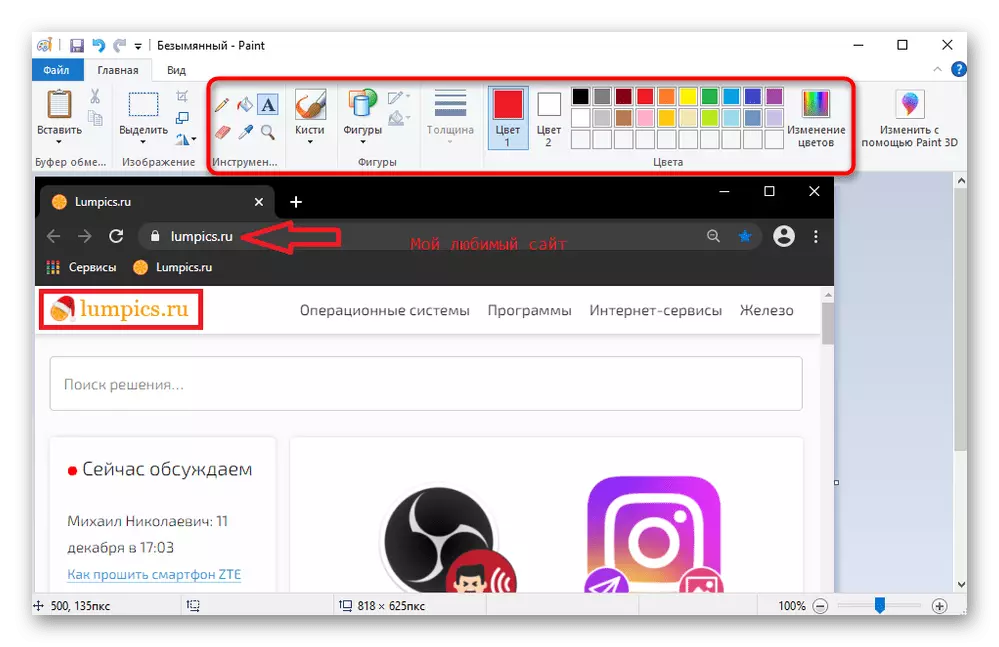

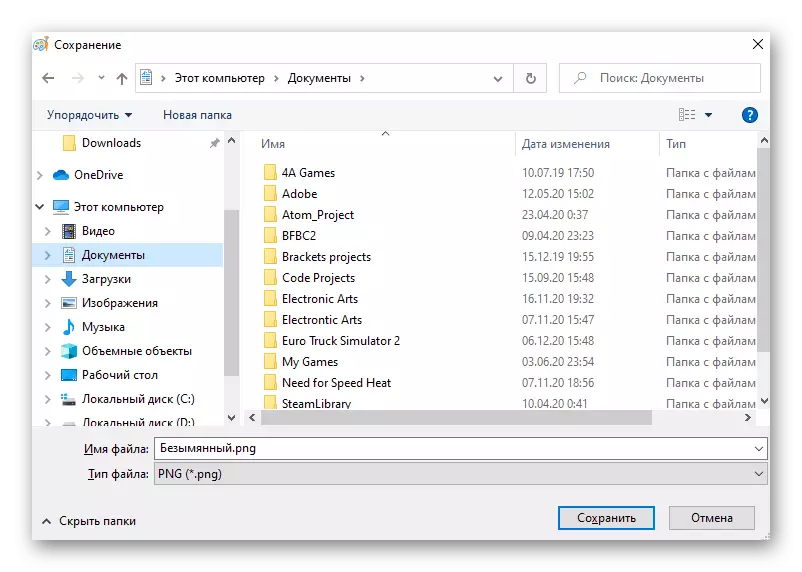
اوزار "قينچ"
"ست" "ست" "قينچ" سان شروع ٿيندڙ پهرين مڪمل فلڊ اوزار موجود آهن. تيار ٿيل 10. Windows 10 جي نئين ورزنن ۾ ان کي پنهنجي نئين ورزن ۾ ڇڏڻ جو منصوبو جنهن کي وڌيڪ فعال ۽ جديد مختصه موجود آهي. بهرحال، هاڻوڪي گڏجاڻين ۾، اهو اڃا تائين موجود آهي، ۽ کٽڻ 7 ۽ 8 کان ڪٿي به نه ٿو وڃي.
- درخواست کي هلائڻ، ان کي "شروعات" ۾ ڳولهيو.
- هاڻي توهان "ٺاهيو" بٽڻ تي ڪلڪ ڪري اسڪرين شاٽ ٺاهي سگهو ٿا.
- بهرحال، اسان مناسب موڊ چونڊڻ جي صلاح ڏين ٿا: "ثالثي شڪل" ۽ "مستطيل" صارف کي استعمال ڪندڙ ۽ "ونڊو" يا "ونڊو" جو پاڻ کي "ونڊو" اسٽور ڪيو.
- ڪجهه عمل ڏيکارڻ لاء جيڪو "اسڪيزر" تائين رسائي آهي جڏهن "اسڪسورس" تائين رسائي، 1-5 سيڪنڊن جو دير مقرر ڪريو.
- "ٺاھڻ" بٽڻ کي دٻائڻ کان پوء، اسڪرين کي اڇلايو ويو آھي، جنھن جو مطلب آھي اسڪرين کي پڪڙڻ جي صلاحيت.
- اسڪرين شاٽ کي ايڊٽ ڪري سگھجي ٿو، پر اوزار گهٽ ۾ گهٽ آهن: رنگ پينسل، پيلو مارڪر ۽ صاف ڪندڙ.
- ان کان پوء، تصوير ليپ ٽاپ تي وڌيڪ آهي، اڳ ۾ ئي تبديلي واري نسخا تي، اڳ ۾ ئي تبديلي واري نسخي ۾ شامل ٿي سگهي ٿو، جيڪو ويب ميل ميلاپ ترتيب ڏنل آهي.
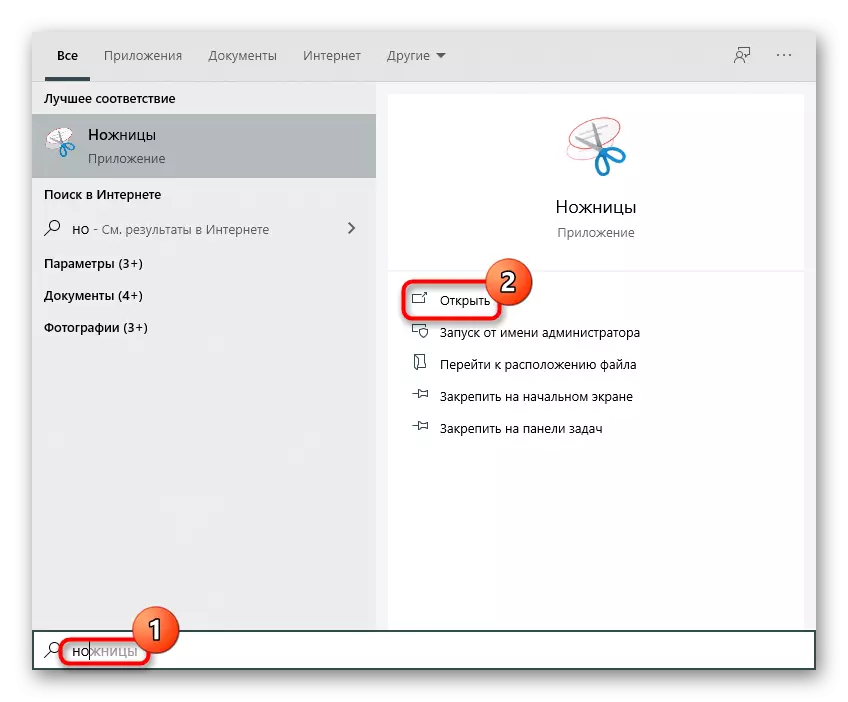
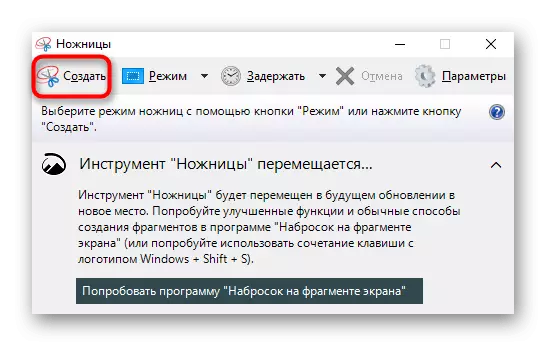
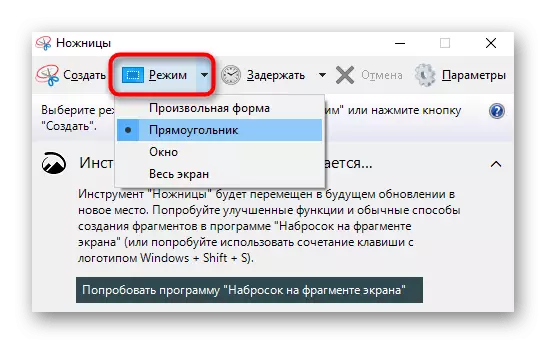
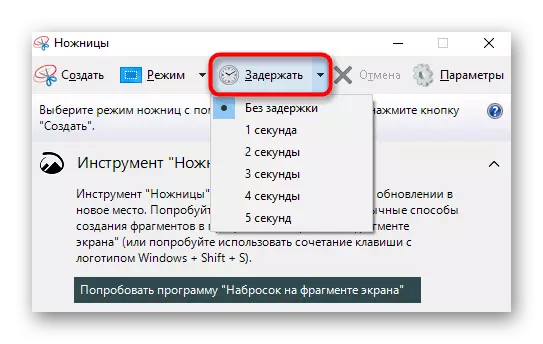

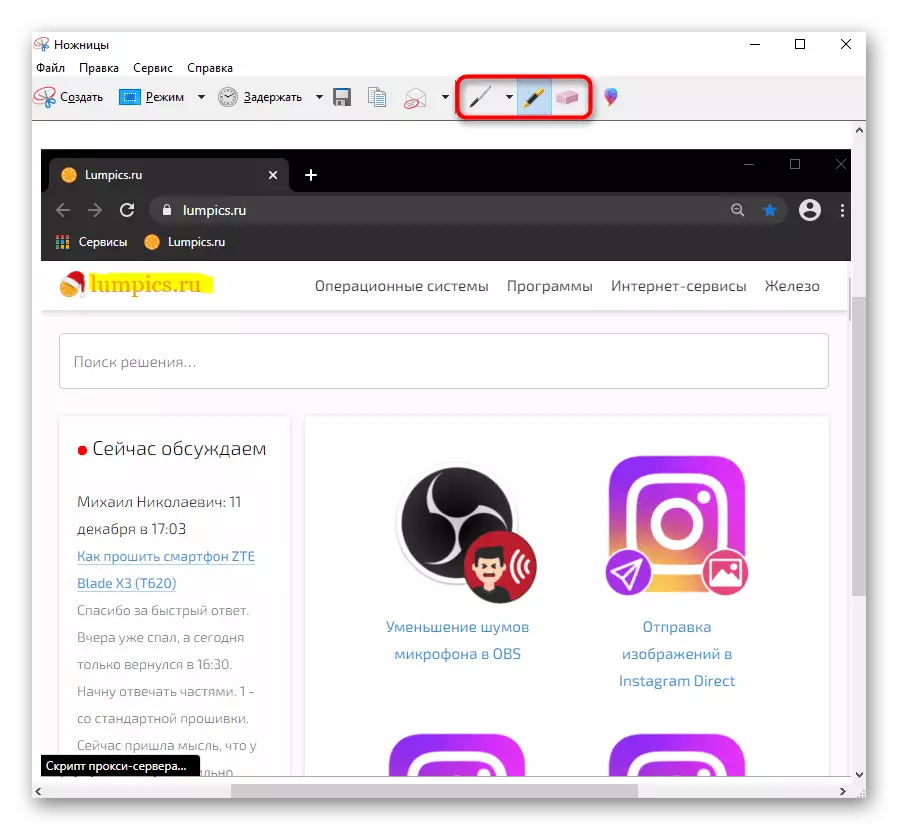
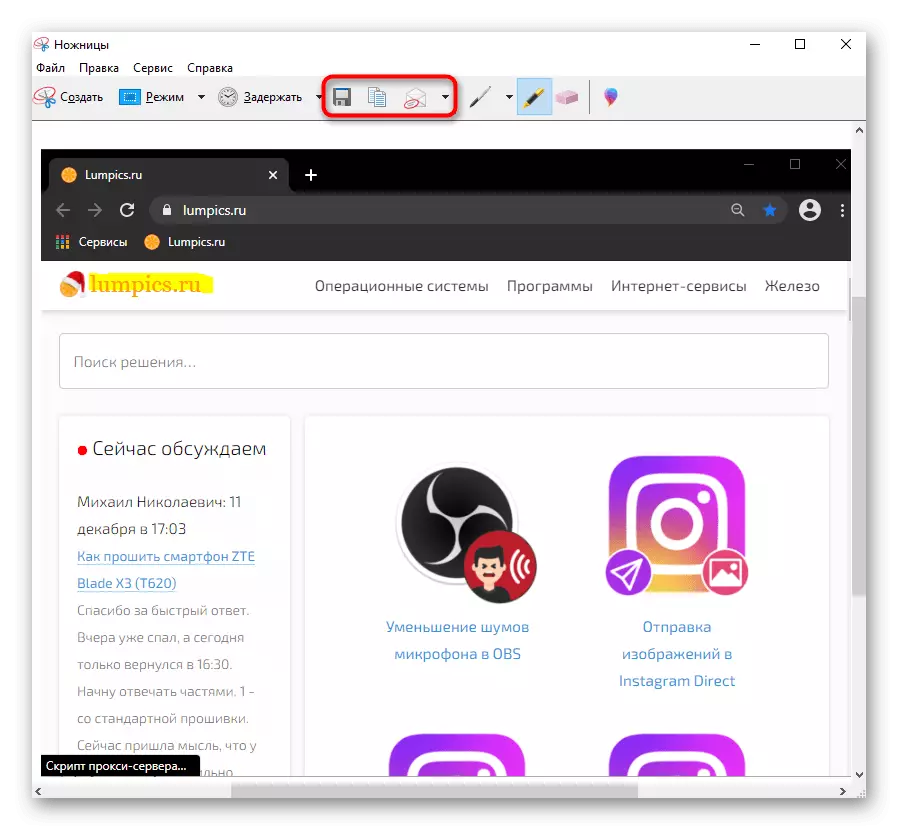
اسڪرين جي فريم جو خاڪو "اوزار (صرف ونڊوز 10)
ونڊوز 10 ۾، اتي هڪ ٻي درخواست آهي، وڌيڪ ترقي يافته - "اسڪرين ٽڪيٽ تي خاڪي". اهو "اسڪسرز" کان وڌيڪ بهتر آهي ۽ استعمال ڪرڻ لاء وڌيڪ خوشگوار آهي.
- هن پروگرام کي استعمال ڪندي اسڪرين شاٽ ٺاهڻ لاء، اهو هلائڻ ضروري ناهي. ان جي بدران، توهان کٽڻ + شفٽ + ايس ڪي اهم ميلاپ کي دٻائي سگهو ٿا ۽ اسڪرين کي ختم ڪرڻ کان پوء، گهربل علائقو چونڊيو.
- جيڪڏهن توهان ڪيبورڊ جي ڪيب کي ياد نٿا ڪري سگهو يا ٽائمر اسڪرين شاٽ ٺاهڻ جي ضرورت آهي، "شروعات" ۾ درخواست کي ڳولهيو، پوء ڪلڪ ڪريو تير واري بٽڻ تي ڪلڪ ڪريو.
- ا Wات واري + شفٽ + چيسن کي دٻائڻ کان پوء اوزار پينل مٿي ظاهر ٿيندو، جيڪا سائيٽ جي ثالثي واري قسم يا مڪمل اسڪرين تي قبضو ڪرڻ ۾ مدد ڪندي.
- "ونڊوز نوٽيفڪيشن سينٽر" جي سنيپ شاٽ ٺاهڻ کانپوء هن رپورٽ ڪندو. اسڪرين شاٽ ڪلپ بورڊ ڏانهن محفوظ ڪيو ويندو، پر جڏهن ٽائل ايڊٽ ۽ / يا تحفظ تي ويندو.
- پروگرام ۾ "هينڊل"، "پينسل" ۽ "مارڪر" کي ايڊٽ ڪرڻ لاء - اهي لڪير جي رنگ ۽ موتي ۾ تبديلي جي حمايت ڪن ٿا. ٽچ اسڪرين ليپ ٽاپ تي توهان متن کي قلم استعمال ڪندي متن داخل ڪري سگهو ٿا ۽ غيرت کي ختم ڪرڻ سان گڏ هڪ ختم ڪرڻ سان. توهان پڻ هڪ واري سطح جي تصوير واري هڪ حڪمراني ۽ آمدرن واري لاء پڻ شامل ڪري سگهو ٿا، پر انهن ڪمن جا عملائتي آهن. منسوخ ٿيل ۽ واپسي جي معياري گرم ڪيفيل ڪيزيل + Z، Ctrl + y، جيڪو "قينچ" ۾ "قاچ" ۾ نه ٿو ڪري سگهجي.
- اضافي ڪم يا ڊوائيس کي محفوظ ڪرڻ لاء پيمال جو ترتيب ڏيڻ، ڪوپلڌ ويمر تي ترتيب ڏيڻ، ڪمپني جي ضد هن برپريل ايپليڪيشن ذريعي ايڊپورٽ سان سٺي شامل ٿي وئي.
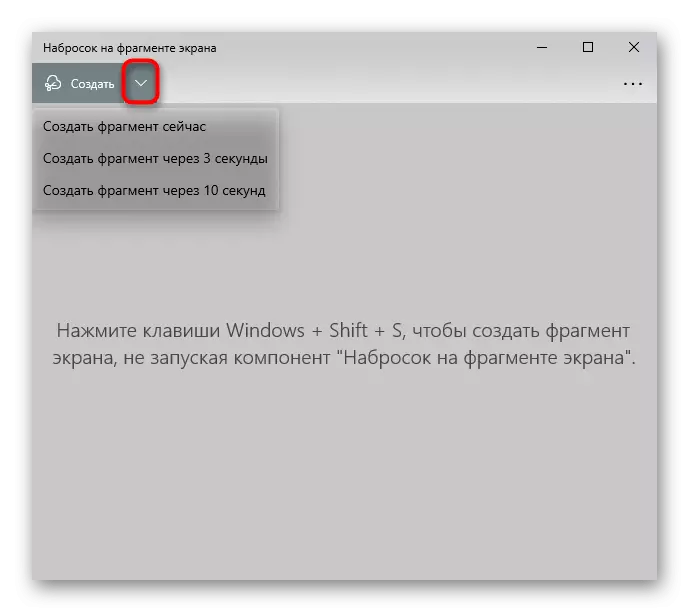

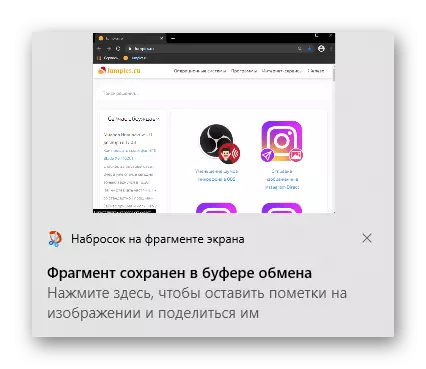
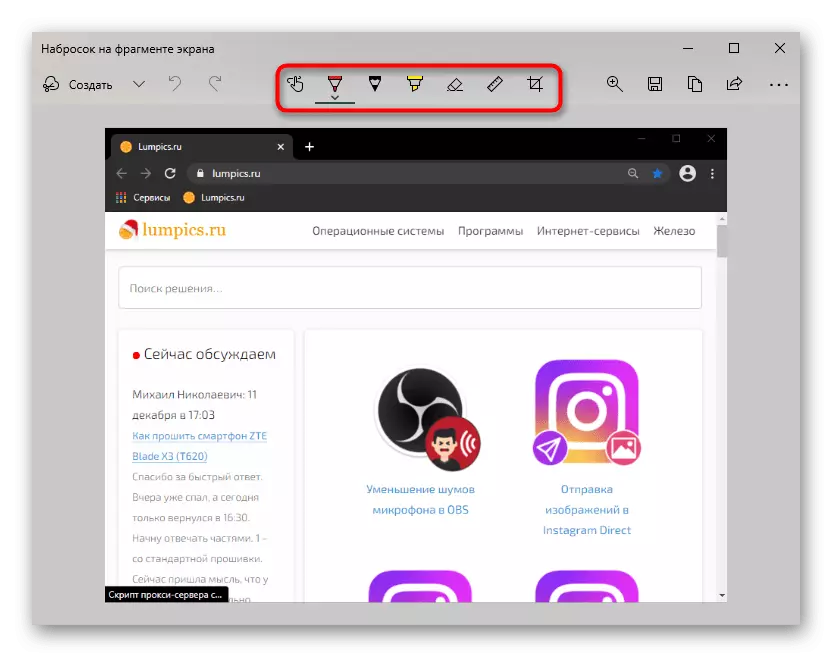

راند پينل (صرف ونڊوز 10)
ونڊوز 10 ۾، هڪ ٻي درخواست ظاهر ٿي، جيڪو اسڪرين بٽن ٺاهڻ ۾ مدد ڪري ٿو، پر اهو ان جو بنيادي ڪم ناهي. ان کي "گیوني پينل" استعمال ڪرڻ لاء سبب بڻجولو جيڪڏهن جيڪڏهن هن پروگرامن جو ڪو فاضلين آهي، ته اسڪرين بڪن سان وڪيلن سان گڏ ڪرڻ لاء وڌيڪ منطقي نه آهي.
- "گیمنگ پينل" هيٺ ڏنل اسڪرين شاٽ ٺاهڻ لاء هڪ ميلاپ جو ميلاپ آهي: کٽي + ALT + PRTSC. ڪلڪ ڪرڻ بعد صارف ڪامياب اسڪرين شاٽ بابت هڪ الرٽ وصول ڪندو. توهان ان کي وڊيو فولڊر ۾ ونڊوز ۾ ڳولي سگهو ٿا. صرف ڪوڪيز کي هن ايپليڪيشن ذريعي ٺاهڻ س why right ڙا ڪئين اشتهار محفوظ ڪيو ويندو.
- هر ڪو هڪ ئي وقت ٽن چابين کي دٻائڻ لاء آسان ناهي. ان جي بدران، توهان هڪ وجيٽ جي شڪل ۾ اسڪرين شاٽ ٺاهڻ واري بٽڻ کي ظاهر ڪري سگهو ٿا. اهو ڪرڻ لاء، کٽي + ج کي دٻايو، بٽڻ تي ڪلڪ ڪريو ميني ايپليڪيشنن جي فهرست کي ڪال ڪرڻ ۽ "لکڻ" کي منتخب ڪرڻ لاء.
- ھاڻي شامل ٿيل ونڊو هميشه ظاھر ٿيندو جڏھن توھان کٽي + G + G بٽڻ کي دٻايو، توھان ھڪڙي اسڪرين شاٽ سان ٺاھيو، ۽ سڀني فائلن کي "س all و رڪارڊ" تي وڃو.
- "مجموعو تصويرن جي لسٽ ڏيکاري ٿو، سسٽم ڏانهن" موزون بٽڻ "ڪنسرٽر" ۾ بتن وارو بٽڻ ٺاهي رهيا آهن، مٿين ۽ تري تي لکيل. اضافي افعالات کان، خارج ڪرڻ، خارج ڪرڻ، ختم ڪرڻ، ڪلپ بورڊ ۾ اشاعت موڪلڻ.
- فائل ۾ تبديلي آڻيو، بدقسمتي سان، اهو ناممڪن آهي: تصوير کي ڪٽڻ لاء، يا ڪنهن به طرح کي ايڊٽ ڪرڻ جي ضرورت آهي، توهان کي ڪنهن به پروگرام جو فائدو وٺڻ گهرجي.
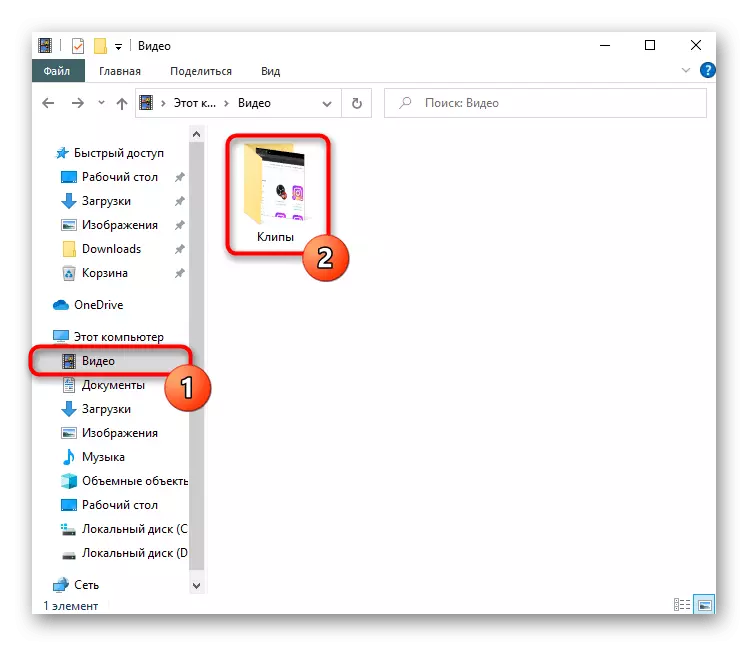
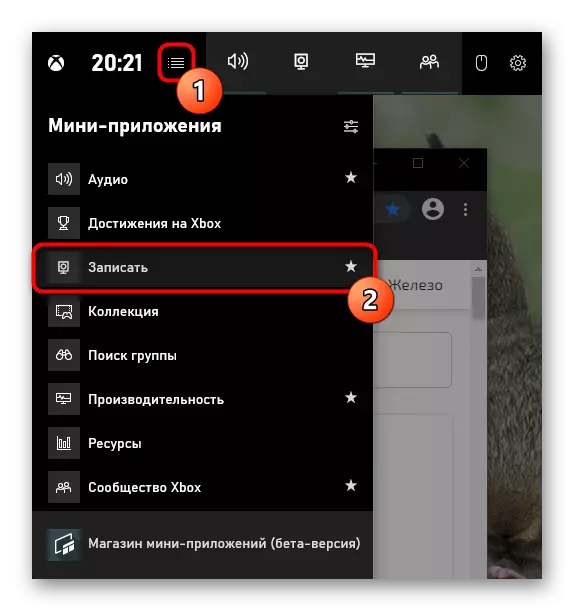
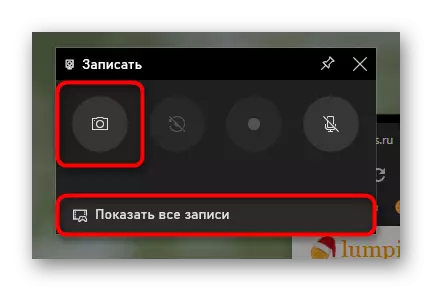
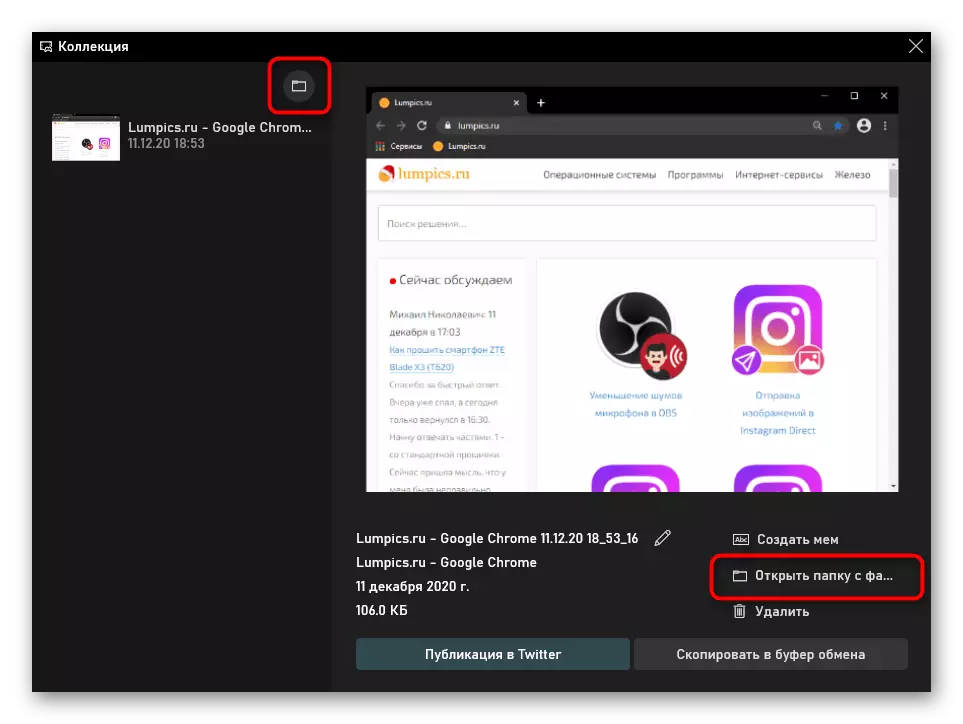
طريقو 2: ٽئين پارٽي جو پروگرام
نه هر ماڻهو آپريٽنگ سسٽم جي مختلف ايپليڪيشنن طرفان پيش ڪيل افعال جي معياري سيٽ لاء مناسب ناهي. جيڪڏهن اسڪرين شاٽس سان گڏ ويجهو ۽ مسلسل ڪم رٿيل آهن ۽ انهن کي وڌيڪ وضاحت لاء ايڊٽ ڪيو وڃي، وڌيڪ ترقي يافته سافٽويئر جي ضرورت پوندي.هتي تمام گهڻن پارٽي جو حل آهي، ته هر صارف پنهنجي لاء موزه وٺڻ جي قابل ٿي ويندو. اسان ٽن اختيارن کي ڏسنداسين: سادي، پيشه ورانه استعمال لاء ۽ سراسري لاء. درخواستن جي لاء جيڪي پيش ڪيا ويندا جيڪي پيش ڪيا ويندا، اسان جو الڳ مضمون پڙهو.
وڌيڪ پڙهو: اسڪرين شاٽس ٺاهڻ لاء پروگرام
لائيٽ شاٽ.
لائيٽ شاٽ تيز اسڪرين شاٽس ٺاهڻ لاء سڀ کان مشهور درخواست آهي. ان کي عام صارف جي لاء ضروري آهي ضروري آهن، پر پروگرام جو ڪوبه تجارتي جز ناهي، ته جيئن هڪ وڌيڪ وڏي ترقي واري لحاظ کان چونڊيل آهي.
الڳ الڳ، ڪارپوريٽ سرور کي ٺاهيل اسڪرين شاٽ ڊائون لوڊ ڪرڻ جي صلاحيت چونڊيو. مستقبل ۾، هن تصوير سان هڪ مختصر لنڪ سماجي نيٽ ورڪ يا ميسينجر ڏانهن موڪلي سگهجي ٿو.
- نظرثاني ۽ پروگرام کي ڊائون لوڊ ڪرڻ لاء مٿي ڏنل لنڪ تي عمل ڪريو. ان کي انسٽال ڪريو، پوء هليو. اها حقيقت آهي ته هو هن وقت ڪم ڪري رهي آهي، ٽري ۾ آئڪن ٽيسٽ ڪندو آهي.
- جيڪڏهن ضروري هجي، سيٽنگن کي سيٽنگن تي وڃڻ سان گرمڪي کي ترتيب ڏيو. توهان صرف اهو معلوم ڪري سگهو ٿا ته ڪهڙيون چئيون ڪيپچر طريقن لاء ذميوار آهن.
- هڪ گرم چابين کي دٻائڻ کان پوء، ٻه پينل ظاهر ٿيندا: عمودي تصوير جي پروسيسنگ لاء عمودي تصويري پروسيسنگ لاء استعمال ڪيو ويندو آهي ۽ افقي - فائل سان عمل لاء. اهڙيء طرح، توهان پنهنجي تصوير جي تصوير تي تي لاڳو ڪري سگهو ٿا، متن کي نقل ڪريو، متن کي نقل ڪرڻ لاء.
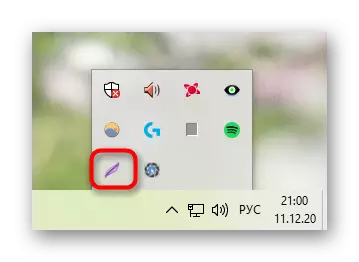


اسامهپو سنيپ
اسڪرين شاٽس ۽ خوبصورت ڊزائن سان مسلسل ڪم لاء، سادي لائٽ شاٽ مناسب ناهي. اهو بهتر آهي ته هڪ وڌيڪ فنڪشنل ايپليڪيشن قائم ڪرڻ لاء جيڪو فيچرز جي هڪ وڏي حد تائين پيش ڪري ٿو ۽ توهان کي مختص ڪيل اوزار کي ترتيب ڏيڻ جي اجازت ڏئي ٿو. هڪ اهڙو پروگرام اشماڪپو سنيپ آهي. اها ادا ڪئي وئي آهي، پر هڪ 30 ڏينهن جي آزمائشي ورزن آهي، جيڪو پيداوار جي جانچ ڪرڻ لاء ڪافي آهي.
- پروگرام کي انسٽال ۽ هلائڻ - هڪ پٽي مٿي واري سا right ي ڪنڊ ۾ هڪ پٽي ڏيکاريل آهي، جنهن کي ڪرسر کي اسڪرين تان ريڪارڊ ۽ رڪارڊنگ موڊ سان پينل ۾ تبديل ٿي ويندو آهي. سيٽنگن جي ذريعي توهان هن پينل جي جڳهه کي تبديل ڪري سگهو ٿا.
- اسڪرين شاٽس ٺاهڻ لاء، هاٽڪيز کي سپورٽ ڪيو ويو آهي، پر جيڪڏهن توهان پڪڙڻ لاء گرافڪ بٽڻ پسند ڪيو، اهو پينل تمام مفيد هوندو.
- ٺاهيل اسڪرين شاٽ فوري طور تي ايڊيٽر ۾ کليل هوندو (پروگرام جو رويو پڻ سيٽنگن ۾ تبديل ٿي سگهي ٿو). هڪ ئي وقت 3 پينل آهن:
- مٿين پينل بنيادي ڪنٽرول بٽن تي عمل ڪيو: تبديلين جي تبديلي، اسڪيل جي تبديلي (صرف موجوده ڏسڻ، ڪرسر، ڪاپي رائيٽنگ آئڪن جي اسڪرين تي،. .
- کاٻي پينل کي پروسيس ڪرڻ لاء ڊزائين ڪيو ويو آهي: پبلڪ ۽ پبلڪائسن، نقڪر، نقاين ۽ نتيجا هيٺ ڏنل شڪل، هيٺ ڏنل اوزار، غير مهم ۽ وصولين جو.
- صحيح پينل استعمال ڪيو ويندو آهي اهو عمل چونڊڻ لاء جيڪو فائل سان ٺاهيل هوندو. هتي هجي وڃي کي محفوظ ڪري سگهان ٿو، هٽائڻ جي مختلف طريقن ۾، ٻين آفيسرن کي.
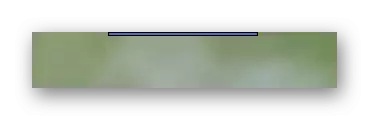

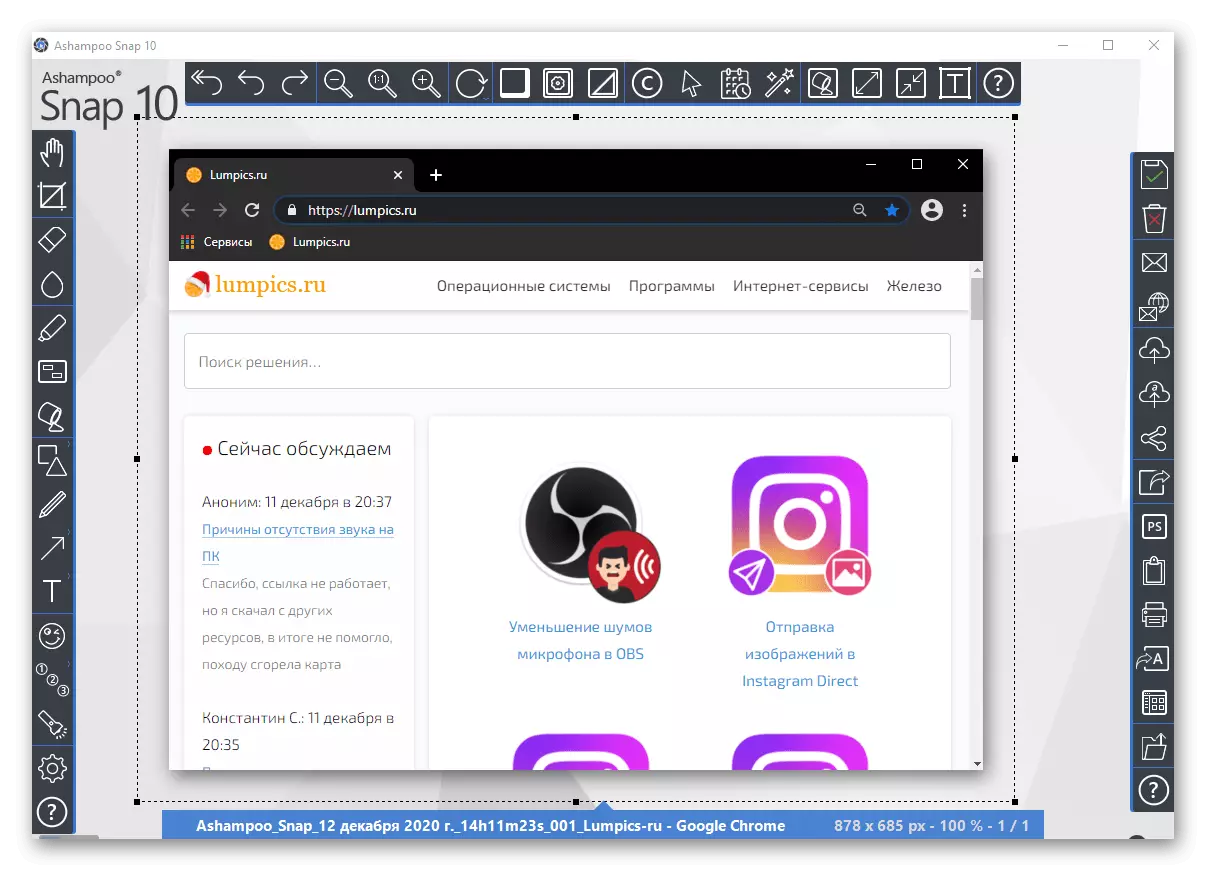
جوڪس.
ٻن نظرثاني ٿيل پروگرامن ۾ ڪجهه آهي جوڪسسي آهي. ان جيٽ ڪارجوشن، اهو ڪاري ڊاٽ شاٽ کي مشمبر ۾، صرف بهتر نسزن سبسٽ سان، ۽ پڻ اسڪريننگس کي ذاتي حساب سان اسٽور ڪري سگهي ٿو، پر محدود ڪري سگهي ٿو، پر محدود ڪيل اسپٽن سان محفوظ ڪري سگهجي ٿو، پر محدود ڪري سگهي ٿو ته ترتيب ڏئي سگهي ٿو "پر محدود ڪري سگهندو، پر محدود ڪري سگهي ٿو، پر محدود ڪيل جڳهه سان گڏنگ ڪري سگهي ٿو" پر محدود ڪري سگهي ٿو، پر محدود ڪيل جڳهه فراهم ڪري سگهي ٿو، پر محدود ڪيل جڳهه رکي ٿو. توهان جو مقدار کي وڌائڻ لاء، توهان کي هڪ پلس ورزن کي صاف ڪرڻ گهرجي يا توهان کي ڪللن کي صاف ڪرڻو پوندو، جيڪڏهن توهان، يقينا آن لائين اسٽور لاء شيئر ڪرڻ ۾ دلچسپي رکين.
- اسڪرين شاڪر کي ڊائون لوڊ ۽ انسٽال ڪرڻ کانپوء، توهان کي فوري طور تي اي ميل ۽ پاسورڊ استعمال ڪندي اڪائونٽ ٺاهڻ يا لاگ ان ذريعي اڪائونٽ ٺاهڻ جي ضرورت پوندي.
- لانچ جوڪس هڪ ٽري آئڪن طور ظاهر ڪيو ويندو. جيڪڏهن توهان ان کي کاٻي ماؤس واري بٽڻ سان دٻايو، فوري طور تي اسڪرين جي چونڊ موڊ کي کوليو.
- جڏهن توهان صحيح ماؤس جو بٽڻ دٻايو، توهان اهڙي مينيو ڏسندا.
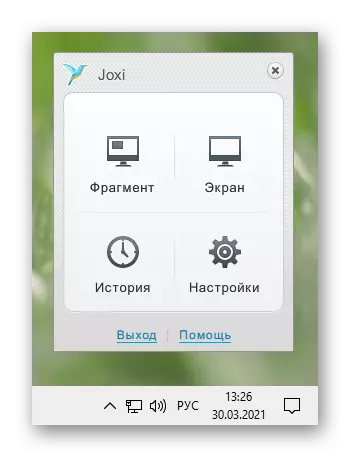
"ٽڪڙ" موڊ ۾، اسڪرين جو هڪ مستطيل چونڊ آهي، جنهن کانپوء ايڊٽ ڪندڙ پينل ظاهر ٿئي ٿو. مطابق، "اسڪرين" موڊ ان کي مڪمل طور تي قبضو ڪري ٿو ۽ فوري طور تي ٽول بار ڏيکاري ٿو.
يقينا، "ٽڪڪي" موڊ ۾ توهان سرحدن ۾ توهان سرحدن کي درست ڪري سگهو ٿا جيڪڏهن اهي ڪافي يا توجه ۾ ڪافي ناهن. پينل تي سڀ بنيادي اوزار آهن: هڪ هيٺيون، هڪ هيٺ ڏنل، تير، تير، بلور، متن جي شڪل، جاميٽري شڪلون تبديل ڪري سگهجن ٿيون.
- جيترو جلدي ايڊيٽنگ ختم ٿي چڪي آهي، ايل ايم ايم کي ڪڪر ۾ اسڪرين شاٽ ۾ رکڻ لاء پينل تي يا پينل کي دٻايو. فائل جي لنڪ کي ڪلپ بورڊ ۾ رکيو ويندو، جيڪا هيٺيان هيٺ ڏنل پيغام کي صحيح ڪندي. توهان صرف ان کي دوستن، ساٿين سان شيئر ڪري سگهو ٿا. جيڪڏهن اوچتو توهان لنڪ کان پوء ڪا شيء ڪاپي ڪئي ۽ اهو موڪلڻ جو وقت نه هو، جتي توهان آخري ڀيرو ڊائون لوڊ تي ڪال ڪريو "کوليو" ٽائلس ۽ "ڪاپي" کي شامل ڪندي. انهن مان هڪ استعمال ڪيو.
- ٽولي بار تي چيڪ چڪر تي پڻ هڪ آنڊو بڪن جي بٽڻ پهچائي ٿي، ڪلچوز نشانو، ڪلپون تي ڊائون لوڊ ڪري ٿو، ڪلچرن تي ڊائون بٽڻ هيٺ ٿيندڙ نشان کي ڊائون سنڀال ڪريو.
- "تاريخ" سيڪشن ذريعي، جوڪسيو مينيو توهان جي اڪائونٽ ۾ منتقلي آهي. برائوزر اختيار جي درخواست جو اطلاق کوليندو - انهن ڊيٽا کي داخل ڪيو جيڪو رجسٽر ٿي رهيو آهي. ان کان پوء، توهان کي هڪ ذاتي اڪائونٽ حاصل ڪنداسين، جيڪو ڪارپوريٽ سڃاڻپ تي لوڊ ٿيل سڀني تصويرن کي اسٽور ڪري ٿو. انهن مان ڪجهه افتتاح ڪيو ته انهن کي شارٽ ڪٽ يا حذف ڪرڻ لاء، هتي بادل ۾ جڳهه کان آزاد آهي. ليبلن جي تفويض توهان کي فائلن جي وڏي تعداد ۾ هڪ وڏي تعداد ۾ بهتر ڪوشش جي اجازت ڏئي ٿي ۽ صفحي جي مرڪز ۾ ساڳئي شعبي ذريعي جلدي ڳولا انجام ڏيو.
- مينيو جو آخري حصو "سيٽنگون" آهي. انهن کي الڳ الڳ ذڪر ڪيو وڃي، جيئن هتي ڪيترائي اهم پيرا ميٽر آهن. پهريون، فعال صارف ان جڳهه کي تبديل ڪري سگھن ٿا جتي تصويرون ڊائون لوڊ ڪنديون: جوڪس ڪارپوريٽ سرور، ايف ٽي پي سرور يا بادل ڊراپ بڪس اسٽوريج. ٻيو، ايپليڪيشن جو پريميئم نسخو فوري طور تي ڳن connected يل آهي. ٽئين، اهو اسڪرين شاٽس جي معيار کي گهٽ يا بلند ڪرڻ جي اجازت آهي (ڊفالٽ کي وچ ۾ مقرر ڪيو ويو آهي)، پروگرام جي رويي کي ترتيب ڏيو. چ، و، چوٿون، موجود آهي دستياب ۽ ڪجهه گرم چابين کي تبديل ڪريو.
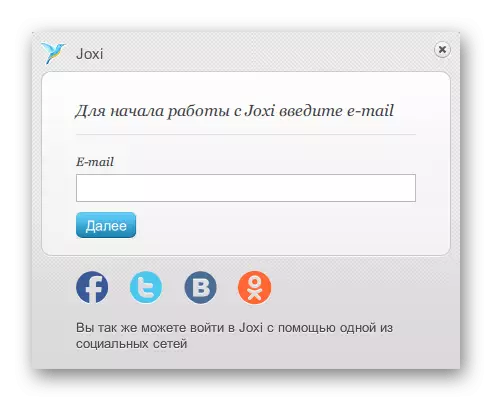
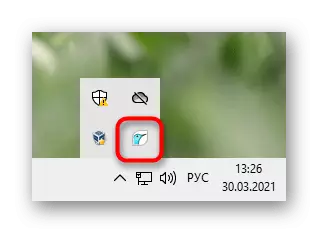


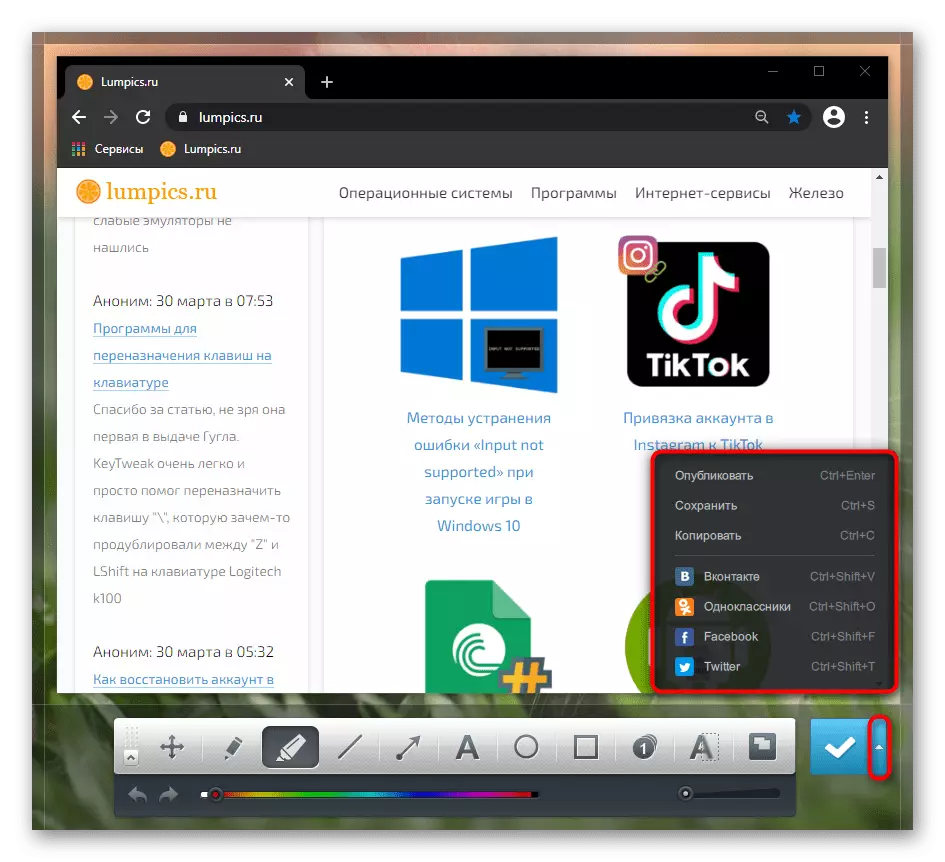
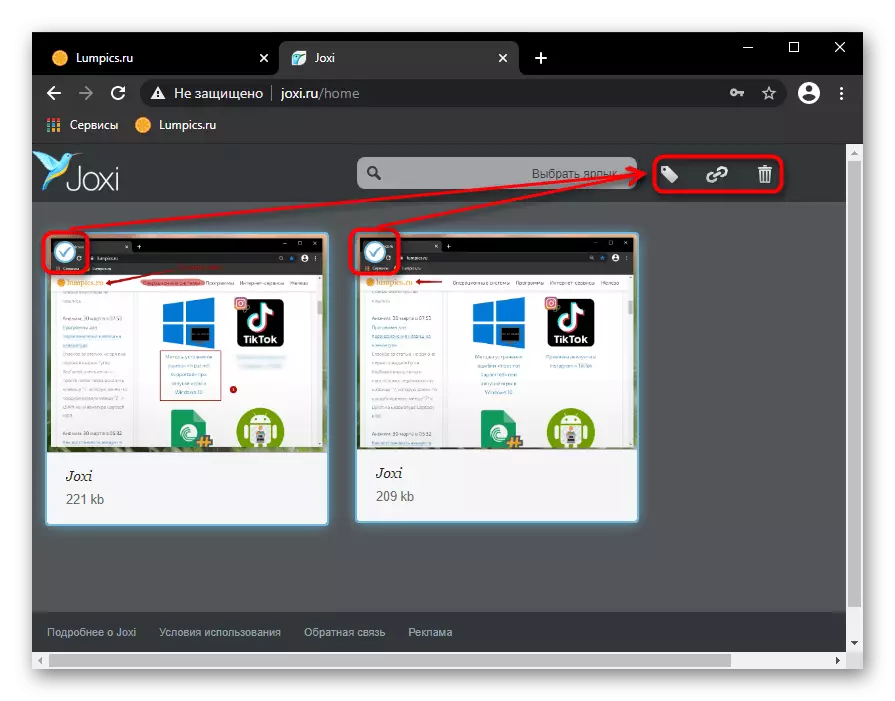

طريقو 3: پروگرام ۾ تعمير ٿيل فنڪشن
يقينا، توهان کي اهو نه وسارڻ گهرجي ته پروگرامن جي اندر ڪڏهن ڪڏهن اسڪرين شاٽس ٺاهڻ جو ڪم هوندو آهي. ڪجهه ڪيسن ۾، اهو ڪنهن به پروگرام کي استعمال ڪرڻ کان وڌيڪ آسان آهي يا صرف فعال ونڊو کي ڪٽڻ جي قابليت کان بغير سڪونشاٽ جي سنيپ شاٽ کي محفوظ ڪريو.مثال طور، اسڪرين شاٽس جي تخليق اسٽيم قسم جي ڪيترن ئي راند جي گراهڪن ۾ آهي. ان ڪري، رانديگر اهم لمحن کي چنبڙي ڇڏيندا آهن، ميچ يا هڪ خوبصورت ٻلي جو منظر، ۽ پوء ڪميونٽي ۾ توهان جي پروفائيل يا شيئر ڪريو. قابليت حاصل ڪرڻ کان علاوه، اهو اڪثر ڪري اهو ممڪن آهي: گرم چاٻي تبديل ڪريو، محفوظ رستو. اهو سڀ ڪجهه ڪلائنٽ سيٽنگن ۾ ڪيو ويو آهي.
وڌيڪ پڙهو: اسٽيم ۾ هڪ اسڪرين شاٽ ڪيئن ٺاهيو
مختلف ايڊيٽرن ۾ ۽ هر قسم جي ايپليڪيشنن ۾، جتي اهو اسڪرين شاٽس ٺاهڻ جو عزم ڪري ٿو، انهي ۾ لاڳاپيل فنڪشن اڳتي وڌڻ لڳو. پروگرام سيٽنگن کي چيڪ ڪريو جنهن کان توهان اسڪرين پڪڙڻ چاهيو ٿا - اهو ڪافي ممڪن آهي ته بلڊ ان آپشن ڪافي هوندو.
برائوزر
الڳ الڳ، اسان ويب برائوزر بابت ٻڌائينداسين جن ۾ گهڻو وقت گذاريندا. هڪ صورتحال ۾ جتي برائوزر ونڊو جي اسڪرين شاٽس جي ضرورت آهي، توهان هڪ نن axcression ا واڌ ۽ هڪ نن end و توسيع ڪري سگهو ٿا. اهي ڪنهن به ايڪسٽينشن اسٽور ۾ آهن، جيڪو توهان جو برائوزر سپورٽ ڪري ٿو: گوگل ويب اسٽور، اوپيرا ايڊز يا فائر فاڪس ايڊون. سادي سنيپشاٽز لاء، جوڪسائي يا روشنين جو ڪافي هوندو (اهي اضافو انهن جي ڊيسڪ ٽاپ ورزن لاء تقريبن هڪجهڙا هوندا آهن).
ڪجهه برائوزرن ۾، هڪ اسڪرين شاٽ فنڪشن سڀني تي آهي، ٽئين پارٽي جو حل نصب ڪرڻ جي ضرورت کي ختم ڪندي. اسان کي ٽن مشهور ويب برائوزر ۾ اسڪرين شاٽس ٺاهڻ جو مظاهرو ڪنداسين.
اوپيرا.
اوپيرا ۾، اسڪرين شاٽس ٺاهڻ جو عمل تمام خوشگوار ۽ آسان آهي.
- تصويري سنيپشاٽ آئڪن ايڊريس بار ۾ واقع آهي - ان تي ڪلڪ ڪريو.
- اهو پڪڙيندڙ طريقو چونڊڻ لاء اشارو ڏنو ويندو: سائيٽ جي هڪ ثالث چونڊ (صرف اوپيرا ونڊو) يا صرف اوپيرا ونڊو جو حوالو ڏنو ويندو آهي.
- جڏهن هڪ سائيٽ چونڊيندي، اهو ممڪن آهي ته صفحي کي هيٺ لهي وڃڻ ممڪن آهي، انهي سان هڪ ڊگهو اسڪرين شاٽ ٺاهڻ. جيترو ئي علائقو فوڪس ۾ ورتو ويو آهي، ڪلپ بورڊ تي هڪ اسڪرين بورڊ ۾ رکڻ لاء "ڪاپي ۽ بند" تي ڪلڪ ڪريو، يا "پڪڙ" کي فائل طور محفوظ ڪرڻ لاء.
- سنيپشاٽ کي محفوظ ڪرڻ کان پهريان، ايڊيٽر برائوزر ۾ تعمير ٿيل اوزار استعمال ڪري سگھندا، تير، اسٽيڪر، رنگن، رنگن، رنگن، رنگن، رنگن جي ڌار ڌار هتان کان تصوير ڪلپ بورڊ تي ٻيهر نقل ڪري سگهجي ٿي يا اڳ ۾ ئي ڊوائيس تي محفوظ ٿي سگهي ٿو.

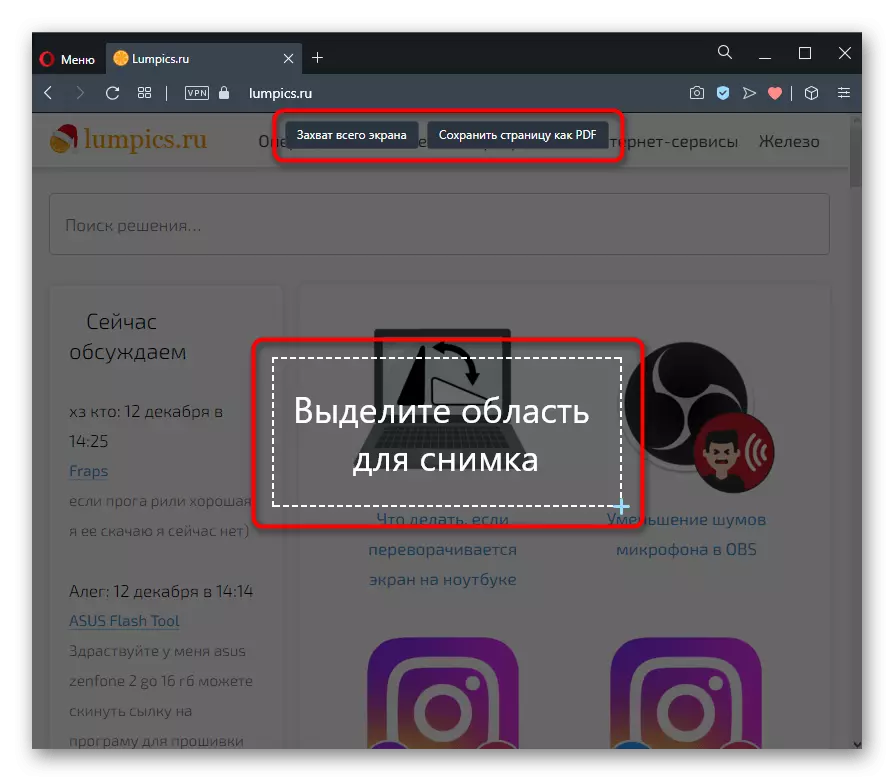
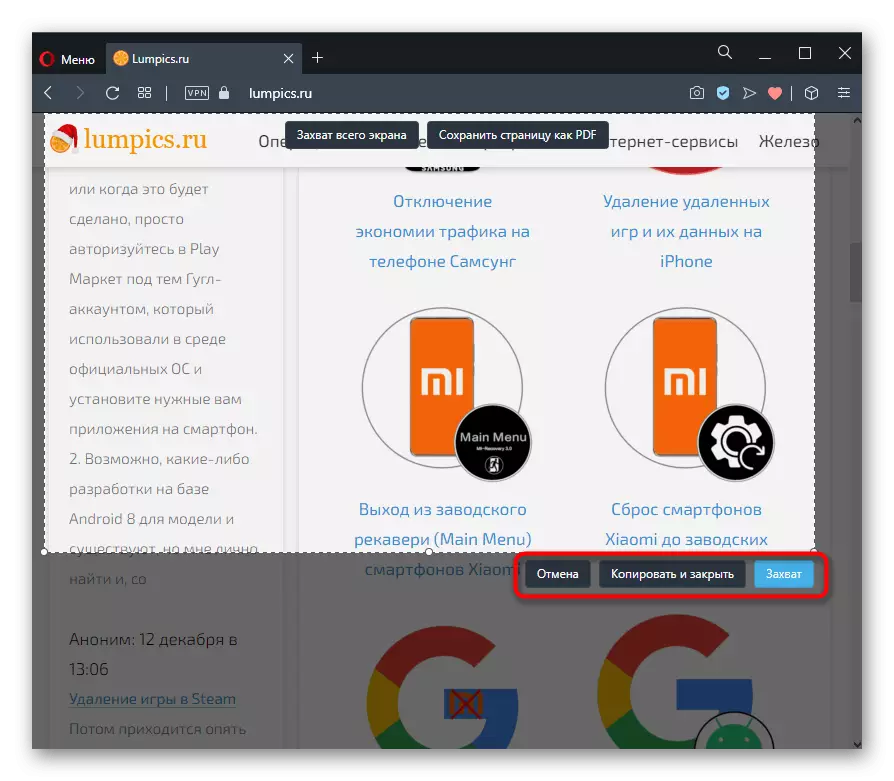
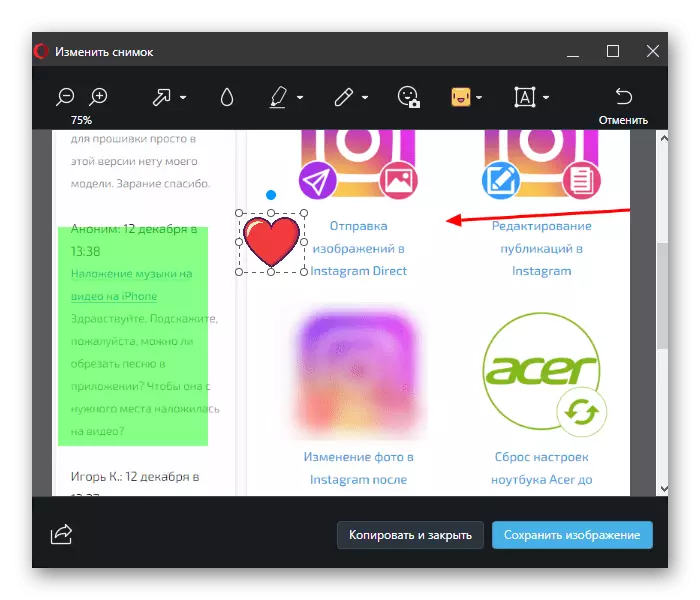
مائڪروسافٽ ايج.
ونڊوز 10 لاء اتي هڪ ڪاروباري برائوزر آهي برائوزر سي برائوزر، ۽ فياتي مفتي پڻ اسان ۾ پڻ ٺاهيو آهي.
- اهو ويب برائوزر مينيو ۾ واقع آهي ۽ "ويب پيج سنيپشاٽ" کي سڏيو ويندو آهي، ۽ جيڪڏهن توهان هڪ گرم ڪيف + SHIF + S. کي استعمال ڪرڻ پسند ڪيو.
- چونڊڻ لاء ٻه بٽڻ: "مفت چونڊ" ۽ "سڀني صفحي تي" - اختيارن مان هڪ کي بيان ڪريو. هڪ مفت انتخاب سان، توهان کي صفحي جو هڪ خاص حصو بيان ڪرڻ جي ضرورت آهي. چونڊڻ کان پوء، ڪلپ بورڊ کي محفوظ ڪرڻ لاء ڪاپي بٽڻ تي ڪلڪ ڪريو يا "هڪ نوٽ" ۾ هڪ نن Addit ي ايڊيٽر ۾ ايڊٽ ڪرڻ لاء.
- مقامي ايڊيٽر هتي عملي طور تي هتي نه آهي: صرف هڪ مارڪر ۽ لک لکت واري متن جي ان پٽ جو امڪان آهي (جيڪڏهن ليپ ٽاپ هن فنڪشن جي مدد ڪري ٿو). ايڊيٽنگ ڪرڻ کان پوء / بدران تصوير کي ڪلپ بورڊ تي تصوير محفوظ ڪريو - توهان ٻئي آپشن لاء چونڊيل بٽڻ ڏسو.
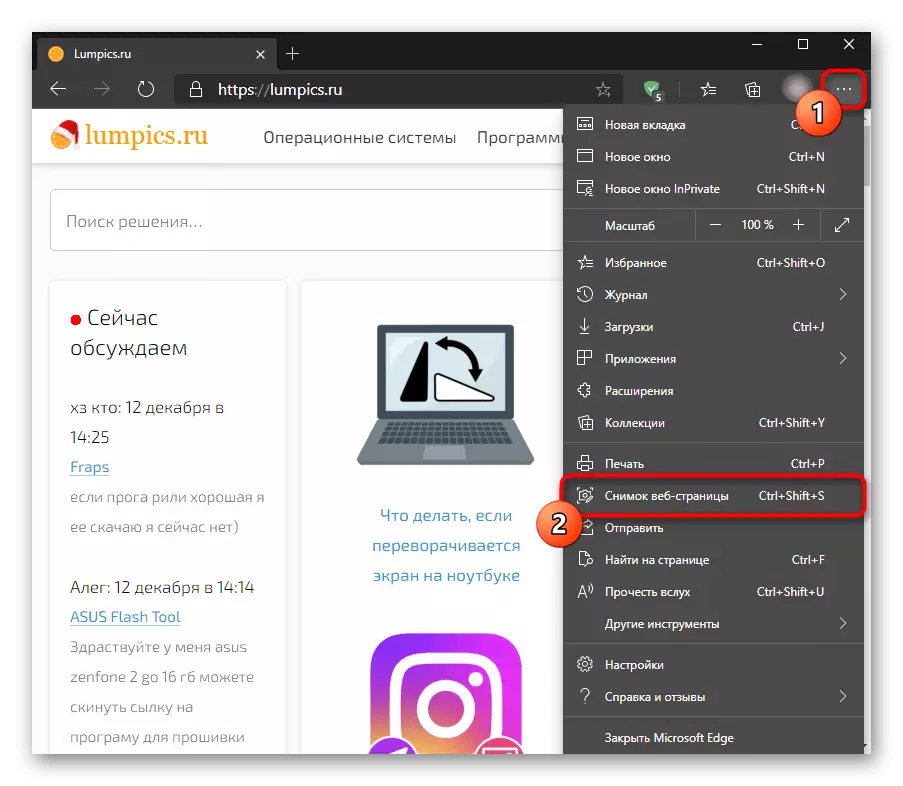
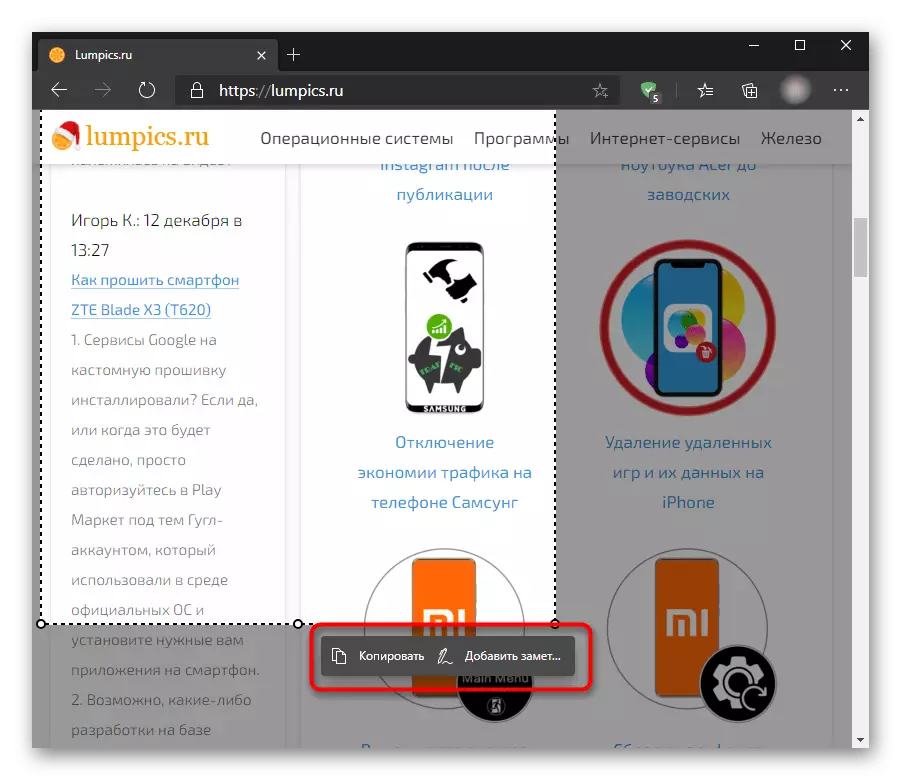
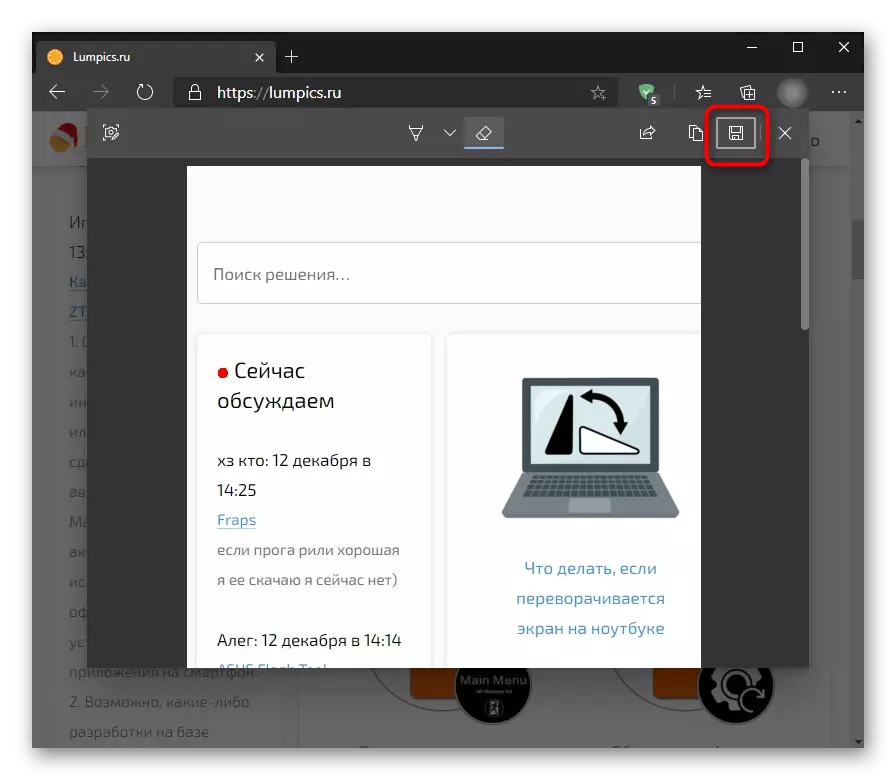
وائلدي.
وييوليڊ تي - اڳوڻي ڊولپرز اوپيرا جي پيداوار - هڪ اسڪرين شاٽ اوزار اهو سڀ ڪجهه نه آهي. ان کي ايڊيٽنگ لاء ڊزائين ڪيل اضافي ڪم نه آهي.
- اسڪرين شاٽ جو بٽڻ برائوزر ونڊو جي تري ۾ واقع آهي.
- جڏهن توهان ان تي ڪلڪ ڪندا، پيرا ميٽرز سان هڪ ونڊو ظاهر ٿيندو. هتي تصوير جو قسم ۽ فائل فارميٽ چونڊيو ويندو آهي. اختيارن کي نشان لڳايو جيڪو توهان جي ضرورت آهي ۽ "هڪ تصوير ڪ to ڻ تي ڪلڪ ڪريو".
- ايريا چونڊيو جيڪو توهان ڪاسٽ واري علائقي جي ڪنڊ ۾ ڪئميرا سان ڪئميرا سان گڏ ۽ پريس کي دٻايو.
- فائل کي خودڪار طريقي سان ڊائون لوڊ فولڊر ۾ انسٽال ٿيل فولڊر ۾ محفوظ ٿي ويندو.
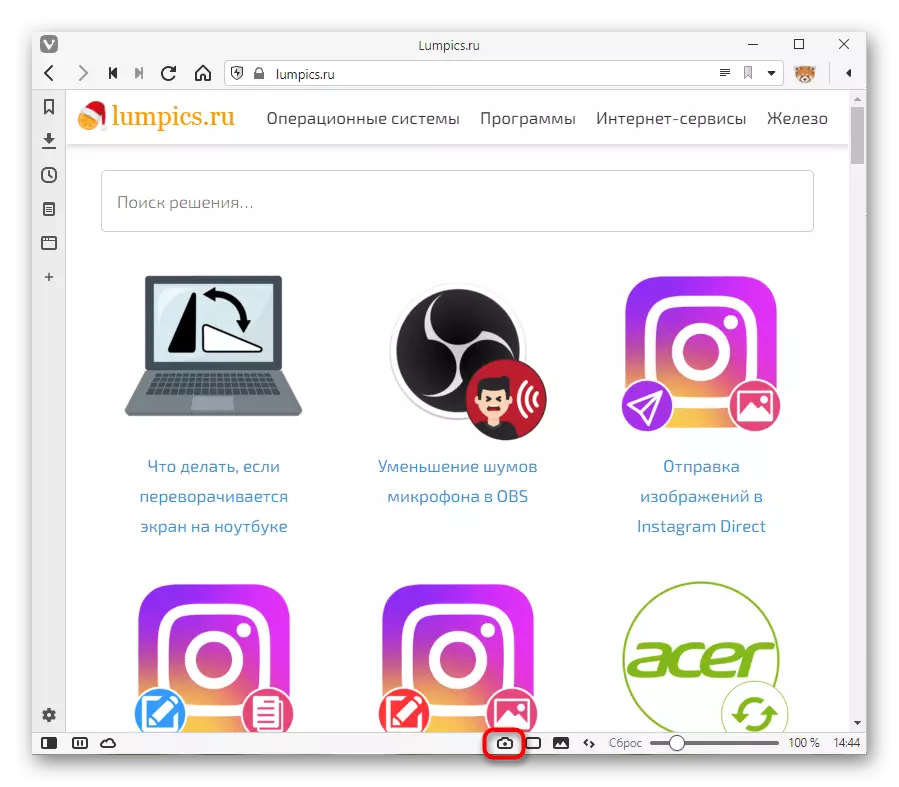
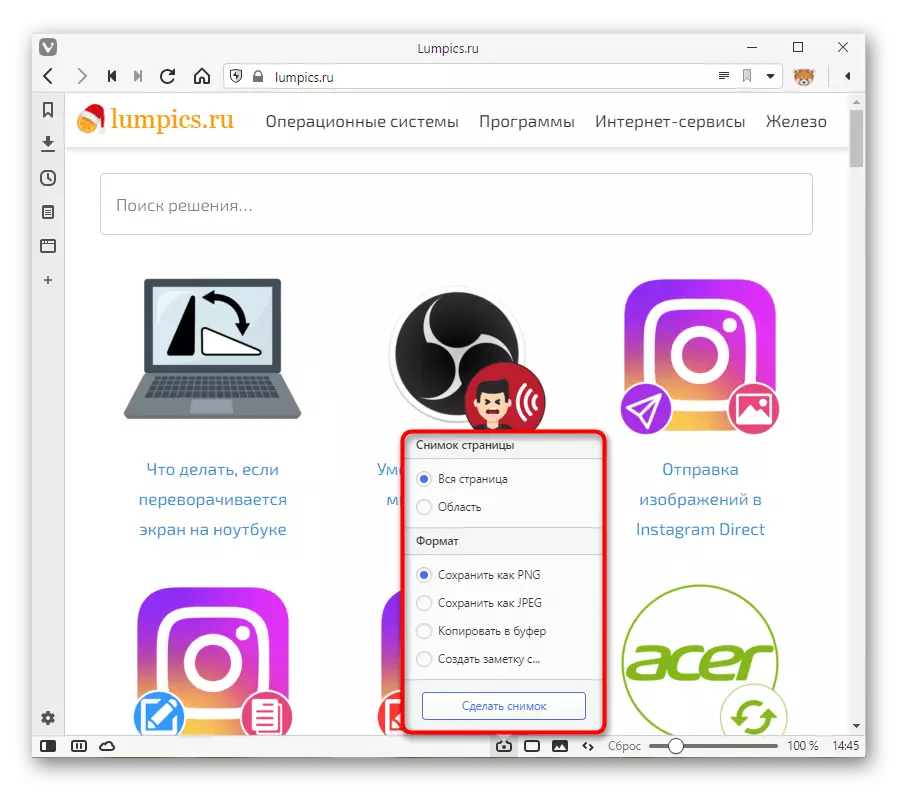
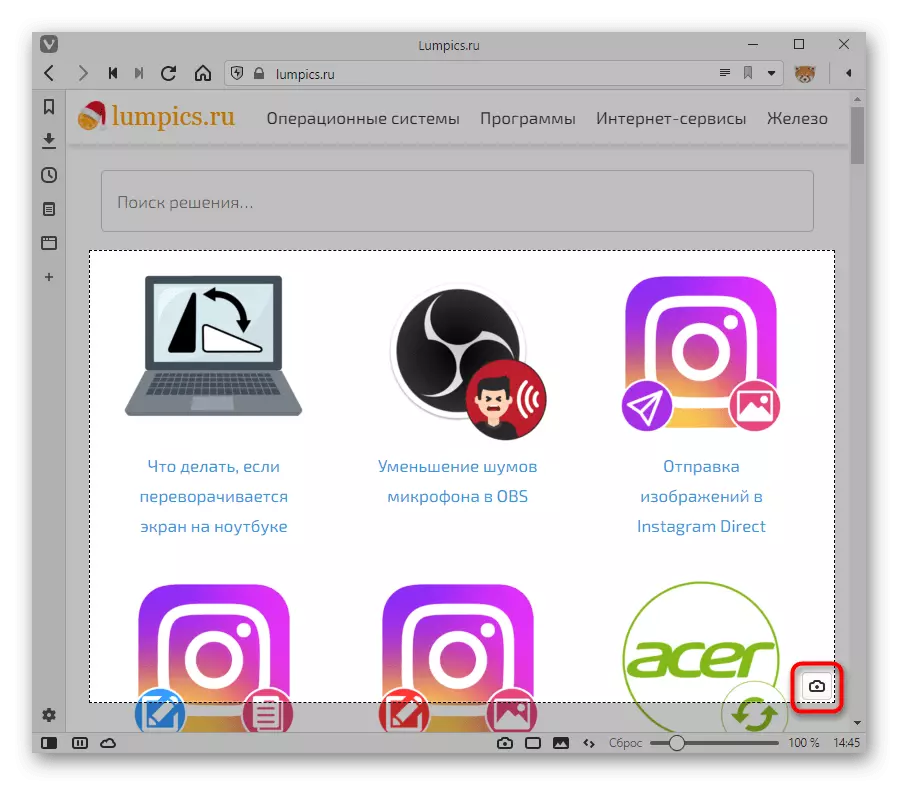
اضافي طور تي جيڪو نه صرف قابل ذڪر بردارين کي اسڪرين شاٽ ٺاهڻ جو موقعو آهي: يو سي برائوزر، ميڪٿٿن جا مالڪ، شايد اهو وڌيڪ مشهور اينالاگ پڻ اهو فيچر پڻ ڳولي سگهن.
آن لائين خدمتون
خوبصورت عجيب، پر اڃا تائين هڪ ويب برائوزر جي مدد سان اسڪرين شاٽ ٺاهڻ جو هڪ حقيقي طريقو آهي خاص سائيٽن جو استعمال. اهي، برائوزر جي وڌاء يا ڪم ڪار ۾ آهن، صرف برائوزر ونڊو جي اندر اسڪرين شارن جي طور تي اسڪرينروٽس وٺڻ ۽ الڳ ٿيل ڪيسن ۾ مناسب آهن. مثال طور، جڏهن اسڪرين شاٽس انتهائي نادر ڪيا ويا آهن، پر هڪ ئي وقت تي انهن کي اضافي سافٽ ويئر انسٽال ڪرڻ کانسواء ڪافي عمل جي ضرورت آهي.
ان کي ترجيح ڪئين توهان کي توهان جي ٻئي با ڪيل ڪيل فهرستن تي ٻڌي وئي آهي جيڪا هيٺ ڏنل لنڪ تي ٻڌايو.
وڌيڪ پڙهو: هڪ اسڪرين شاٽ آن لائن ڪئين ٺاهيو
